
Nokia y Microsoft trabajan para llevar la mejor experiencia de uso a sus clientes: Nokia con sus smartphones Nokia Lumia y Microsoft con su particular plataforma móvil Windows Phone. Y una de las maneras más comunes de resolver problemas es lanzar diferentes actualizaciones. Pero, ¿sabes cómo actualizar un terminal de Nokia con Windows Phone 8? Te lo explicamos en pocos pasos.
En primer lugar, el usuario deberá tener en cuenta varios factores antes de actualizar su equipo Nokia con Windows Phone 8. Lo primero será tener la batería del móvil con carga suficiente, para no llevarse desagradables sorpresas si el proceso se interrumpe por la falta de energía. También se deberá considerar hacer la descarga a través de redes WiFi y dejar a un lado las redes 3G. Y, por último, tener la fecha y hora correctos, además de tener suficiente espacio de memoria para alojar la nueva actualización.
Ahora bien, habrá dos maneras de buscar la actualización: manual o automáticamente. Con la segunda de ellas, el Nokia Lumia recibirá una notificación y únicamente se tendrá que pulsar sobre el mensaje y seguir los pasos. Además, si en ese momento no va bien al cliente actualizar su terminal, por la razón que sea, también se ofrece la posibilidad de posponer la instalación para otro momento.
Mientras tanto, si la búsqueda se hace manualmente, el cliente deberá consultar si existe una nueva versión para su Nokia Lumia. Esto se hará de la siguiente manera: entrar en el menú de aplicaciones y pulsar sobre el icono «Configuración». Una vez dentro se deberá elegir la opción «Actualización» y seguidamente a «Buscar actualizaciones».
Instalar la nueva versión de los iconos
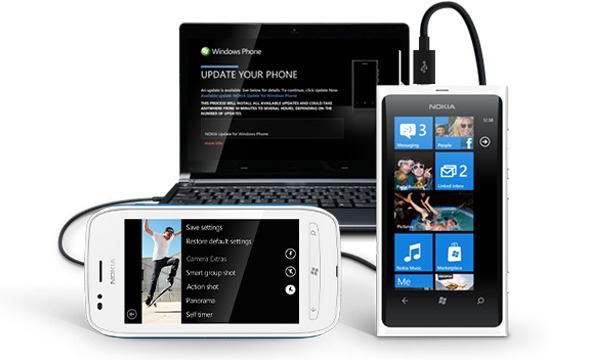
Tras tener en cuenta todas las recomendaciones que ofrecen tanto el fabricante nórdico como la multinacional estadounidense (batería, fecha, espacio y tipo de conexión), se procederá a la instalación del software descargado. Todo es sencillo: se deberá pulsar sobre la opción «Instalar». tras esto en «Mostrar información» y seguidamente en «Instalar» de nuevo.
La instalación de la actualización comenzará su curso, reiniciándose el terminal para que todo el desarrollo se lleve a cabo. Es más, desde ambas compañías avisan que si se aprecia que el terminal se reinicia varias veces seguidas, esto es normal.
Por otro lado, la instalación puede tardar de entre 10 y 20 minutos, dependiendo del peso de la actualización. Asimismo, una vez se finalice, se deberá esperar a que toda la configuración que el usuario tiene en su dispositivo migre a la nueva versión del software. Una vez esté todo completa, el usuario solamente deberá finalizar el proceso pulsando en el botón «Finalizar».
Por otro lado, también habrá que tener en cuenta que las nuevas versiones suelen salir, en primer lugar, para los equipos adquiridos en formato libre; los equipos conseguidos a través de algún operador suelen tardar algún tiempo más, ya que la compañía de telecomunicaciones es la encargada de lanzar la actualización personalizada con algunos de sus servicios.




